- HOME
- DELLデスクトップPC
- Studio hybrid
DELL初の小型デスクトップPC!デスク版「Studio」シリーズの第一号
DELL Studio hybrid レビュー(回顧録版)
2008年8月発売した、Studio hybridの回顧録レビュー。当時レビューしたStudio hybridの記事では写真を削除しており、しかも非常に未熟な内容である。過去のDELL製品資料として使えないため、回顧録的に再執筆することにした。ただしロクな情報が残っておらず、ほぼ写真集に近い。(2018年11月)
 Studio hybridが発売されるまで、DELLのデスクトップはスリム型が最小サイズであった。他社にはあったキューブパソコンやミニパソコンといったジャンルには未開拓であった。そして新ブランド「Studio」シリーズのデスクトップ型第一号に「Studio hybrid」が登場した。机の上などスペースが限られている場所でも設置に困らないミニパソコンである。
Studio hybridが発売されるまで、DELLのデスクトップはスリム型が最小サイズであった。他社にはあったキューブパソコンやミニパソコンといったジャンルには未開拓であった。そして新ブランド「Studio」シリーズのデスクトップ型第一号に「Studio hybrid」が登場した。机の上などスペースが限られている場所でも設置に困らないミニパソコンである。
モバイル向けであるCore 2 Duo T7250が搭載可能。CPU、HDDなど構成されているパーツは、ノートパソコン用のパーツ。そのため、省電力性と省スペース性、静音性に優れる。同時期のデスクトップPCより基本スペックが劣るが、ネットやビジネスソフト、DVD鑑賞などライトな用途には問題ない。エントリーノートにできる作業と思えばいい。オンボードグラフィックなので、3Dゲームや動画編集など映像系メインの使用には不向き。
 外装デザインがいくつかあり、竹製モデルのほか、オレンジ、ピンク(紫?)、ブルー、レッド、グレーの半透明ボディがラインナップされていた。
外装デザインがいくつかあり、竹製モデルのほか、オレンジ、ピンク(紫?)、ブルー、レッド、グレーの半透明ボディがラインナップされていた。
Studio hybridの竹製ボディ・デザイン
 まず竹製のモデルを紹介。当時、ナチュラル・バンブーと呼ばれていた。
まず竹製のモデルを紹介。当時、ナチュラル・バンブーと呼ばれていた。
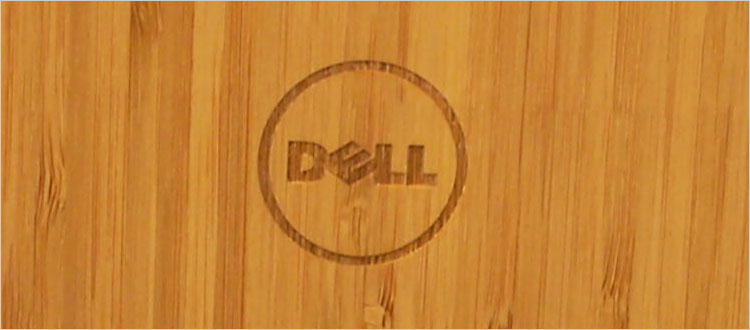 イミテーションではなく、本物の竹細工のようだ。中央には焼きごてで付けたようなDELLロゴが配置されている。
イミテーションではなく、本物の竹細工のようだ。中央には焼きごてで付けたようなDELLロゴが配置されている。
スタンド
 着脱可能なアルミ製スタンドがあり、縦置きや横置きが可能となっている。
着脱可能なアルミ製スタンドがあり、縦置きや横置きが可能となっている。
 スタンドは縦置き用、横置き用とに変形できる。突起は縦置きのときにStudio hybrid本体に差し込む。このhybridというネーミングは、縦置きと横置きのことを指しているのだろう。
スタンドは縦置き用、横置き用とに変形できる。突起は縦置きのときにStudio hybrid本体に差し込む。このhybridというネーミングは、縦置きと横置きのことを指しているのだろう。
 スタンドを外したときのStudio hybrid本体を持ち抱えた様子。非常に軽い。ビス止めが確認できるが、おそらくカバーの着せ替えは簡単に行えるようだ。ただ、ほかの外装カバーが別売りされていたか記憶にない。
スタンドを外したときのStudio hybrid本体を持ち抱えた様子。非常に軽い。ビス止めが確認できるが、おそらくカバーの着せ替えは簡単に行えるようだ。ただ、ほかの外装カバーが別売りされていたか記憶にない。
前面と背面デザイン
 Studio hybridの前面ではUSB2.0端子×2基、SDカードスロット、スロットイン式DVDドライブ、ヘッドセット端子を装備。通気口と合わせ、トラックを一周しているデザインになっている。縦置きの状態で上部中央に電源ボタンを配置。初めて見る人は、スロットイン式DVDドライブに気がつかないかも。
Studio hybridの前面ではUSB2.0端子×2基、SDカードスロット、スロットイン式DVDドライブ、ヘッドセット端子を装備。通気口と合わせ、トラックを一周しているデザインになっている。縦置きの状態で上部中央に電源ボタンを配置。初めて見る人は、スロットイン式DVDドライブに気がつかないかも。
当時、カスタマイズでブルーレイコンボドライブを搭載できた。ブルーレイディスクの映画を楽しめるわけだが、既存のオンボードグラフィック性能ではブルーレイの再生が厳しいようで、ブルーレイコンボドライブ搭載時には、再生支援のアクセラレイターが追加されていた。(何だったか記憶にない)
 縦置きの様子。下部にhybridのロゴが点灯するが、横置きのときにはロゴの位置が変わる。ジャイロセンサーを内蔵しているようだ。
縦置きの様子。下部にhybridのロゴが点灯するが、横置きのときにはロゴの位置が変わる。ジャイロセンサーを内蔵しているようだ。
 背面では、ディスプレイ出力にHDMI端子と、アナログ・デジタル兼用のDVI-I端子を装備。HDMI端子は2009年ごろ普及し始めており、Studio hybridを液晶テレビに接続することができる。DVI-I端子はそのままでデジタル接続の液晶モニタにつなげられるし、変換プラグを使えばアナログ接続の液晶モニタにも接続できる。
背面では、ディスプレイ出力にHDMI端子と、アナログ・デジタル兼用のDVI-I端子を装備。HDMI端子は2009年ごろ普及し始めており、Studio hybridを液晶テレビに接続することができる。DVI-I端子はそのままでデジタル接続の液晶モニタにつなげられるし、変換プラグを使えばアナログ接続の液晶モニタにも接続できる。
そのほか音声光デジタル出力、IEEE1394、USB端子×3つ(前面と合わせて5つ)、次世代高速ネットワークのギガビットイーサーLANを標準搭載。
※初心者向けに、周辺機器とつなぐ端子の知識を、パソコンの接続端子(シリアルバス規格)で解説。
※ディスプレイと接続する端子の知識を、パソコンのディスプレイ端子で解説。
※アナログ音声端子の色分けなどの基礎知識は、サウンドデバイス知識ガイドで解説
 縦置き時の背面の様子。
縦置き時の背面の様子。
付属のキーボードとマウス
 当時、標準付属していたキーボードとマウスだったと思う。
当時、標準付属していたキーボードとマウスだったと思う。
カラーバリエーション
 ピンクだったか紫だったか忘れたが、半透明ボディのカラバリ。側面のDELLロゴがボディを透過して発光しており、竹製モデルでは確認できない要素。
ピンクだったか紫だったか忘れたが、半透明ボディのカラバリ。側面のDELLロゴがボディを透過して発光しており、竹製モデルでは確認できない要素。
 左側面でもDELLロゴが発光。
左側面でもDELLロゴが発光。
 19インチモニタとセッティングした様子。当時はスクエア型の19インチモニタが主流だった。
19インチモニタとセッティングした様子。当時はスクエア型の19インチモニタが主流だった。
 こちらはブルーのモデル。
こちらはブルーのモデル。
 これはグレーのモデルで、横置きの状態。hybridのロゴが縦置きのときと場所が異なり、中央で発光する。以上、Studio hybridの回顧録レビューはこれまで。
これはグレーのモデルで、横置きの状態。hybridのロゴが縦置きのときと場所が異なり、中央で発光する。以上、Studio hybridの回顧録レビューはこれまで。
★Alienwareノートの一部モデルに、24%オフ クーポン。★そのほか、17%~23%オフ クーポンの対象モデル多数あり!★8年連続世界シェア1位!DELLモニタがオンライン・クーポンで最大20%オフ!
クーポンコード掲載はこちら ⇒ 【DELL公式】 お買い得情報ページ

★DELL直販合計8万円(税抜)以上購入で、楽天ポイント3,000ポイントプレゼント!★合計15万円(税抜)以上購入なら、楽天ポイント7,500ポイントプレゼント!
※パソ兄さんサイトの経由特典となっており、リンク先の優待専用ページでの手続きが必要になります。(それ以外の注文では対象外) ※予告なく変更または終了する場合があります。
8万円以上購入なら ⇒ 【 3,000ポイント付与の優待専用ページへ招待 】
15万円以上購入なら ⇒ 【 7,500ポイント付与の優待専用ページへ招待 】
※DELLは、「顧客満足度調査 2019-2021年 デスクトップPC部門3年連続1位」 ※出典-日経コンピュータ 2020年9月3日号より
DELL法人モデル(Vostro、Precision、OptiPlex、Latitudeシリーズ)の購入を希望なら、当サイトの「特別なお客様限定クーポン情報」を御覧ください。掲載コンテンツ・ページはこちら!
コンテンツ ⇒DELLパソコンをもっとお得に購入!クーポン情報




